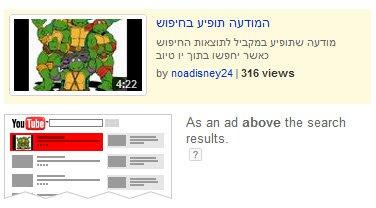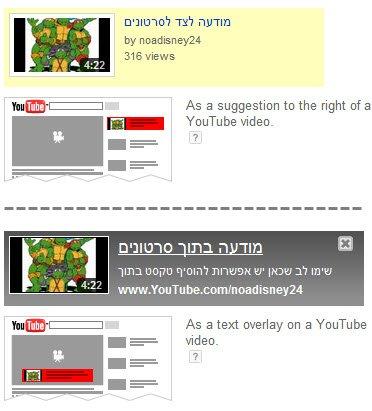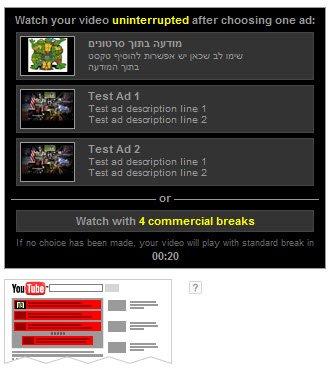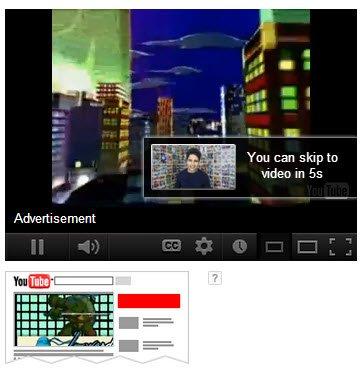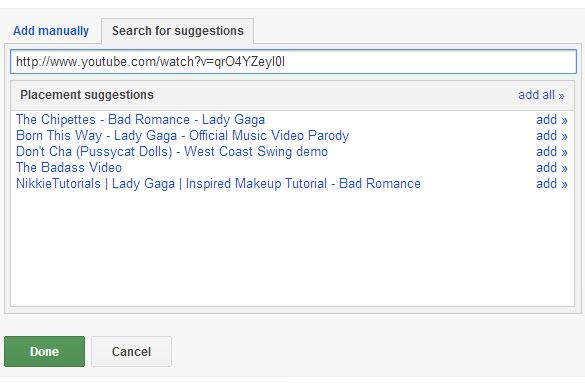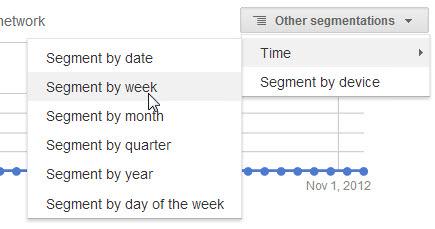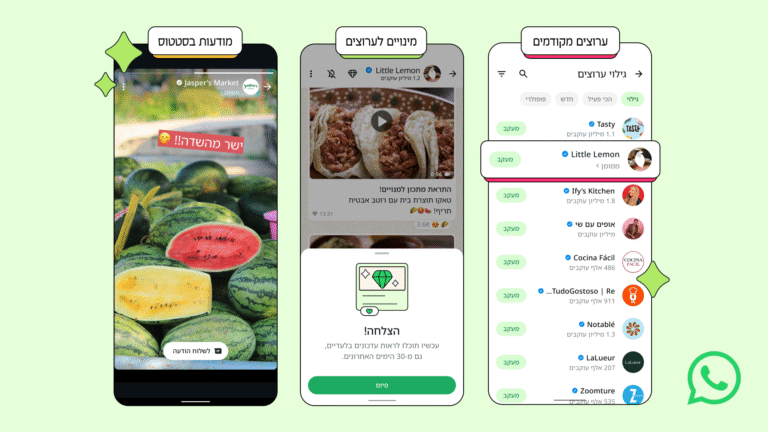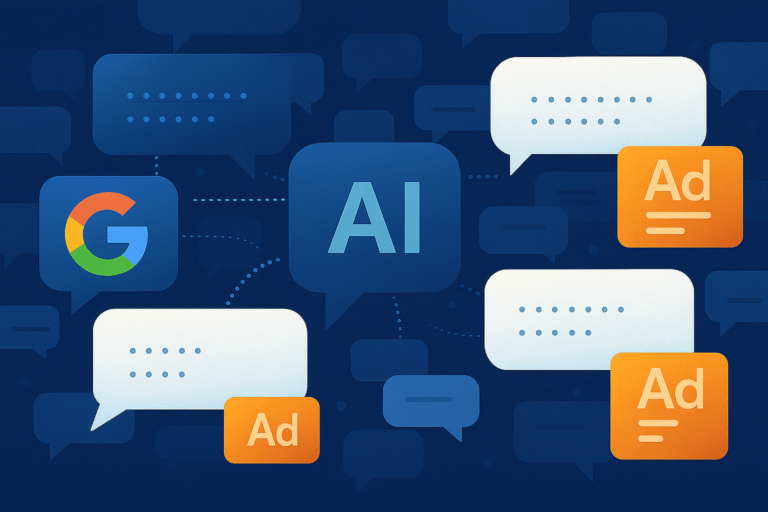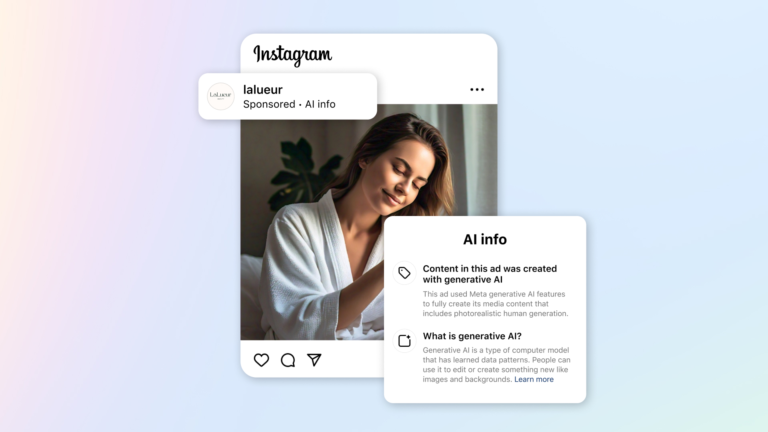איך מתחילים קמפיין פרסום ממומן ביוטיוב? מה פרסום כזה יכול לתת לי כבעל עסק? במה זה שונה מערוצי שיווק אחרים? במדריך הבא אתגר שפיבק הולך לענות על כל השאלות וללמד את כל מה שאי פעם רציתם לדעת על פרסום ממומן באתר הוידאו מספר אחד בעולם – Youtube.
יוטיוב הינו אתר הווידאו הגדול בעולם, כאשר בישראל יש לו למעלה מ-3.5 מיליון משתמשים שונים (מקור – גוגל ישראל). אם אי פעם העליתם סרטונים ליוטיוב, סביר מאד להניח שהייתם רוצים שיהיו להם יותר צפיות.
אז יש את האפשרות המהירה והזולה ביותר שהיא להזמין קליקים מאימפריה כמו BUYRAL 🙂
במדריך זה, אני אשמח ללמד אתכם איך לקדם באופן ממומן את הסרטונים שלכם ב-YouTube וברשת התוכן של גוגל.
הערה חשובה – אם אתם רוצים לדעת איך להשתמש ב-YouTube כמדיה לאתר שלכם – פשוט היכנסו למדריך הפרסום ברשת התוכן והוסיפו ב-Placement את Youtube.com.
לפני שמתחילים…
לפני שנתחיל במדריך המעשי חשוב להבין מה הסיבה שבגללה אתם רוצים לקדם את הסרטונים שלכם. לכל סיבה שתרצו סביר להניח שתשמשו בכלים אחרים וחשוב להיות מפוקסים על המטרה שלנו לפני שאנחנו מתחילים.
אז למה בכלל אנחנו רוצים לקדם את הסרטונים שלנו ביוטיוב?
- מטרות חשיפה/מודעות – אנחנו רוצים לייצר חשיפה רלוונטיות אצל קהל היעד שלנו לסרטון ולחשוף אותו לשירותים/מוצרים שלנו
- העדפה – העדפה של הגולש למוצר שלנו בסביבה התחרותית
- תנועה איכותית לאתר/לידים – הבאת גולשים לאתר לאחר שהם צפו בסרטון
- הגדלת ה-Counter – אנחנו רוצים להשוויץ במספר צפיות גדול/שימוש בסרטון למטרות ויראליות/פוליטיות וכו’
אז מה אנחנו קונים בעצם?
יוטיוב למעשה מוכרת לנו מוצר שנקרא True View. איך זה נראה?
In-Search – מודעה אשר תופיע כאשר משתמש יחפש תוצאות של סרטונים בתוך YouTube (די מזכיר את הפעילות בשימוש בחיפוש בגוגל).
כאשר יש חיפושים על סרטונים רלוונטיים בתחום – כמעט תמיד מומלץ להשתמש בה. מודעה זו מייצרת את ההקלקות האיכותיות ביותר, אך בדרך כלל מחיר הקליק בה יהיה הגבוה ביותר.
In-Display – מודעה אשר תופיע לצד סרטונים רלוונטיים או בתוך הסרטונים עצמם. היא יכולה להופיע באחת מ-2 הצורות הבאות:
היתרונות של מודעות אלו הינן שילוב בין תנועת גולשים איכותית בעלות סבירה לבין מאסה של הקלקות רלוונטיות ונשתמש בה במרבית המקרים.
In-Slate – מודעה שתופיע בתוך סרטונים לפני הצפייה (עבור שותפים עסקיים של גוגל) ובה המשתמש יוכל לבחור בצפייה בסרטון שלכם או בצפייה בפרסומות בתוך הווידאו שהוא בחר:
מודעות אלו מייצרות הקלקות סבירות אך הן מעצבנות קצת את המשתמש מכיוון שהן מפריעות לו לראות את הסרטון שהוא ביקש.
In-Stream – אלו סרטונים שמתחילים לרוץ באופן אוטומטי לפני סרטונים אחרים ב-YouTube כאשר למשתמש יש אפשרות לדלג על הסרטון בתוך חמש שניות. אם המשתמש לא דילג על הסרטון בתוך 5 שניות – נספרת צפייה לסרטון והוא יכול להמשיך לראות אותו.
מתי כדאי להשתמש במוצר זה?
בעיקר כאשר רוצים לייצר מאסה של חשיפה לסרטון. בשימוש במוצר זה חשוב לזכור:
- יש להשתמש בסרטון שהפתיחה שלו תעניין את הגולשים ולא להשתמש בפתיח יבש ולא מעניין.
- המוצר הזה מעצבן מאוד את הגולשים ויכול לעורר אנטגוניזם – צריך לקחת את זה בחשבון.
- איכות הצפיות במוצר זה תהיה הנמוכה ביותר מבין האפשרויות שהוצגו.
- הצפיות בסרטונים אלו נוספות למונה הצפיות של הסרטון שלכם.
- התשלום עבור מוצר מתבצע כאשר המשתמש צפה בסרטון למשך 30 שניות לפחות (או עד סופו).
מבנה קמפיין פרסומי ב-Youtube
כאשר אנו בונים קמפיין של קידום סרטונים עלינו להבין את המבנה שלו. כל קמפיין מכיל 4 חלקים שונים:
- Ads: יכיל את כל המודעות שלנו בקמפיין. יכול להיות מצב שבו לכל סרטון וידאו תהיה יותר ממודעה אחת.
- Videos: יכיל את כל הסרטונים הפעילים שלנו בקמפיין.
- Targets: יכיל את קהלי היעד אליהם נפנה את הסרטונים.
- Setting: יכיל את הגדרות הקמפיין.
עבור מי שעוברים ממערכת ה-AdWords הרגילה יש כאן שוני מהותי. גוגל למעשה ביטלו את ה-Ad Groups ויש לנו מצב שכל מודעה יכולה לרוץ עבור כל סוגי קהלי היעד. יש לשם לב לנושא זה.
מתחילים?
הקמפיין הראשון שלכם ביוטיוב
1. בשביל לפתוח קמפיין חדש צריך להיכנס לכתובת http://www.google.com/ads/video/ או במסגרת קמפיינים חדשים במערכת Google AdWords לבחור בקמפיין חדש לווידאו תחת “סוג הקמפיין”
יש לתת שם לקמפיין ותקציב יומי לפעילות.
טיפ: שימו לב שהתקציב היומי מחושב על-פי ממוצע חודשי כך שגוגל יכולים לחרוג מן התקציב ברמה היומית אך לא תהיה חריגה ברמה החודשית. לדוגמה – קמפיין עם תקציב של 100 ₪ ביום יכול “לשרוף” 150 ₪ ביום מסוים אך ברמה החודשית הוא לא יעבור את ה- 3000 ₪.
2. מוסיפים את מדינות היעד בהן הקמפיין ירוץ ובוחרים את השפות שאליהן נכוון את המודעות. שימו לב שמדובר בשפות הממשק ובקמפיין בישראל יש לבחור תמיד עברית ואנגלית כאשר מומלץ גם להוסיף ערבית ורוסית.
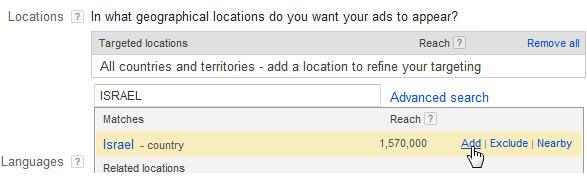
4. עושים חיפוש על Video URL ומזינים את הלינק של הסרטון אותו אתם רוצים לקדם ובוחרים אותו (אנו יכולים לקדם כל סרטון, גם אם הוא לא שייך לנו).
5. לאחר מכן אנו נבחר את מיקומי המודעות כאשר לא נבחר בברירת המחדל ונבחר באפשרות Let me choose. חשוב לשם לב במסך הבחירה שכל אחד מן הסוגים יכול להופיע במיקומים שונים:
- In-Search יכול למעשה להופיע רק בחיפוש.
- In-Slate יכול להופיע בתוך הסרטונים באתר YouTube ובתוך רשת התוכן של גוגל. באופן עקרוני עדיף להפריד את הקמפיינים לרשת התוכן ול-YouTube עצמו לצרכי אופטימיזציה.
- In-Display יכול להופיע ליד סרטוני ה-YouTube ויכול להופיע גם ברשת התוכן של גוגל כמודעה עצמאית (גם פה מומלץ להפריד את החשיפה לקמפיינים שונים).
- In-Stream יכול להופיע לפני סרטוני YouTube ולפני סרטונים ברשת התוכן של גוגל (גם פה מומלץ להפריד את החשיפה לקמפיינים שונים).
המודעה הראשונה שלנו
פורמט המודעות של YouTube הינו זהה לזה של גוגל וגם כאן יש לנו כותרת בת 25 תווים ו-2 שורות נושא בנות 35 תווים.
לאחר מכן אנו צריכים להוסיף גם אפשרות של Display URL לתצוגה ו- Destination URL עבור דף הנחיתה עצמו. אפשרויות אלו רלוונטיות רק עבור מי שמשתמש ב-In-Display או In-Stream. בשימוש ב-In-Display, עמוד הנחיתה יופיע כאשר עוברים עם העכבר על המודעה וב-In-Stream עמוד הנחיתה מופיע בפינה השמאלית (או הימנית בממשק העברי) של הסרטון.
לאחר מכן נבחר ב-Advanced ad attributes ושם נבחר האם נרצה שהצפייה תהיה בעמוד הסרטון הרגיל או בתוך הערוץ של המפרסם. בדרך כלל מומלץ לבחור בצפייה בערוץ כדי להפנות בצורה נוחה יותר לסרטונים שונים שהמשתמש העלה. בנוסף, אפשרי ומומלץ להוסיף באנר של 300 פיקסלים (רוחב) על 60 פיקסלים (גובה) עבור מי שמשתמש ב-In-Stream
ניתן להגדיר את תאריך ההתחלה, הסיום ואת השעות בהן הקמפיין יופיע. לאחר שסיימנו עם הגדרות הסרטון הראשון שלנו (חשוב לזכור כי נוכל להוסיף סרטונים נוספים בהמשך) אנו נעבור להגדרות נוספות עבור הקמפיין.
רוטציה והגבלת חשיפות
יש לנו 3 אפשרויות לרוטציה בין סרטונים בקמפיין שלנו:
- Optimize for views – בהנחה שאנו רוצים למקסם את כמות הצפיות בסרטונים נבחר באופציה זו.
- Optimize for conversions – בהנחה ויש לנו על הסרטון קריאה לפעולה של המשתמש ובה הוא יבצע פעילות כלשהיא בעמוד הנחיתה (רכישה/ליד/צפייה בעמוד מסוים) אנו נבחר באופציה זו.
- Rotate evenly – אפשרות זו למעשה מריצה את כל הסרטונים באופן שווה. נשתמש בה כאשר נרצה לייצר חשיפה שווה (פחות או יותר) למספר סרטונים או לצרכי בדיקה ואופטימיזציה של הקמפיין שלנו.
הגבלת חשיפות
סביר להניח שגם אתם נתקלתם במצב שבו אתם לא מפסיקים לראות פרסומת מסוימת והיא פשוט לא רלוונטית עבורכם. כדי למנוע מצב זה אנו יכולים להגביל את כמות החשיפה שלנו ברמה יומית/שבועית/ חודשית לכל סרטון
אנו נעשה זאת על ידי בחירה בכמות החשיפות המקסימאלית (כמובן ש-YouTube לא מתחייבים להגיע לכמות זו) למשתמש, בטווח הזמן אותו נבחר.
איפה המודעה שלנו תופיע?
גוגל מאפשרים לנו לכוון את הקמפיין שלנו על-פי הפלטפורמות השונות בו הוא יופיע:
- Desktop and laptop – הופעה בממשק ה”קלאסי” של YouTube
- iPhones and other mobile devices – הופעה בכל הסמארטפונים (סתם תהיה – למה גוגל לא רושמת iPhone & Anadroid Smartphones ?!?!? )
- Tablets with full browsers – הופעה בטאבלטים השונים (בעיקר iPads)
בנוסף – אנו יכולים לפלטר את המכשירים על-פי הפלטפורמות השונות ( Android/iOS).
מה חשוב לזכור בסעיף זה?
- עבור אופטימיזציה של קמפיין מומלץ מאוד לפתוח קמפיין שונה למובייל וקמפיין שונה למחשבים רגילים
- קחו בחשבון שאם עמוד הנחיתה שלכם לאחר הצפייה בסרטון לא מותאם למובייל כדאי להסיר אפשרות זו באופן גורף
- בתקופה האחרונה גוגל עורכת מספר רב של שינויים באופן שבו סרטונים מופיעים בממשקים הניידים שלה. חשוב מאוד להישאר מעודכנים ולחוות פרסום זה כמשתמשים לפני העלאת קמפיין
אחרי שסיימנו את כל האפשרויות השונות בהגדרת הקמפיין ובבחירת הסרטון נבחר Save & Continue
כעת אנו נבחר את אפשרויות התמחור השונות לכל סרטון. חשוב מאוד לזכור כי המחיר שאנו נותנים הינו המחיר המקסימלי אותו אנו מוכנים לשלם (בדומה לפרסום הרגיל ב-AdWords) ולא בהכרח נשלם אותו לכל סרטון. בפועל מומלץ לתת מחיר גבוהה יותר (בערך ב 50% מהמחיר המקסימאלי הריאלי אליו אנו מוכנים להגיע)
תחת מסך ה-Bidding נבחר באפשרות Customize bids per format. חשוב מאוד לבחור באפשרות “מתקדמת” זו מכיוון שהערך לכל סוג צפייה משתנה מאוד מפורמט לפורמט.
הגדרת קהל היעד
לאחר שסיימנו להגדיר את הקמפיין, את המודעה הראשונה ואת התמחור שלה הגיע השלב לבחור את קהל היעד של הסרטון.
חשוב לשים לב – כל קהל יעד מורכב ממספר חיתוכים (AND) כאשר אם נרצה להריץ את הסרטון על מספר קהלים שונים יש להגדיר קהל נוסף (לא בשלב יצירת הקמפיין אלא בשלב השינויים).
לדוגמה: נוכל להגדיר קהלים שעונים על התנאים הבאים:
- קהל שאוהב קניות (על-פי הסימון של גוגל) בזמן שהוא צופה בסרטוני ספורט.
- קהל של נשים בגילאי 24–44.
- קהל של גולשים שביקרו באתר שלנו (Remarketing) וגם צופים בסרטון שרלוונטי למילה מסוימת – למידע נוסף אתם מוזמנים לבקר בכתבה של יגאל פינס על רימרקטינג או בכתבה שלי באייס.
מהם הפילוחים עליהם ניתן לפלח את קהל היעד שלנו?
ראשית עלינו להבחין בין גולשים אשר מחפשים ביטויים מסוימים (רלוונטי למודעות In-Search בלבד) ובין גולשים אשר צופים בסרטונים ומודעות שיופיעו להם לפני/בזמן הסרטון (שאר פורמטי המודעות).
עבור גולשים המחפשים בתוך YouTube עלינו פשוט להשאיר את הסימון ב-Target people who are searching.
לאחר בחירה בהוספת מילות מפתח אנו נקבל הצעות למילות מפתח רלוונטיות נוספות ונוכל להוסיף אותן על-ידי לחיצה על Add >> או להוסיף את כל המילים שבחרנו על-ידי לחיצה על Add all >>.
כמו בפעילות ברשת התוכן של גוגל – מומלץ מאוד להפריד בין הקהלים של החיפוש ושל המודעות לצד הסרטונים. כאשר אנו נרצה לייצר קהל עבור מודעות שרצות ליד סרטון (במרבית המקרים המאסה של הצפיות תגיע מקבוצה זו) נוכל לפלח על-פי אפשרויות אלו.
פילוח דמוגרפי
זהו פילוח על-פי קבוצות גיל של המשתמש.
חשוב לשים לב – גוגל מתחילה לצבור מידע על גיל המשתמש דרך גוגל+ אך עדיין אין לה את רמת הדיוק עבור גיל/מין כפי שלפייסבוק יש, ולכן יש את אפשרות ה-Unknown – גולשים שגוגל לא הצליח לזהות את המגדר / המין שלהם.
פילוח על-פי סוגי תוכן
פילוח זה תחת Viewing content in (אשר מקביל ל-Topics ברשת התוכן של גוגל) למעשה מגדיר את עולמות התוכן של הסרטון בו הגולש צופה. ניתן לבחור ברשימה של נושאים או לחפש תחת רשימת קטגוריות מובנית. מדובר באחת מאפשרויות הפילוח היעילות ביותר בפרסום הסרטונים ב-YouTube ואני מאוד אוהב להשתמש בה.
לאחר שהגדרנו את הקטגוריות אותן אנו רוצים יש ללחוץ על Add >> ולהוסיף אותן לרשימה.
תחומי העניין של הגולש
פילוח זה מאפשר לנו לפרסם את המודעות על-פי תחומי העניין של הגולש (מקביל לאפשרות ה-Interest Category ברשת התוכן של גוגל).
חשוב לשים לב שברגע שבוחרים באפשרות זו, כאשר למשל בחרו גולש שהתעניין ב-E-Books, הגולש יראה את הסרטון גם אם הוא יצפה בקליפ של ליידי גאגא (כמובן שקודם הוא צפה בסרטון רלוונטיים לעולם ה-E-Books).
הוספה מדויקת של מיקומים
כלי הוספת המיקומים של YouTube מאפשר לנו לפלח את הפרסום שלנו על-פי מספר אפשרויות מאוד מעניינות ויעילות:
- פילוח על-פי אתרים: נוכל להחליט שאנו מפרסמים בתוך YouTube בלבד (ולא ברשת התוכן שלה) או בכל אתר אחד שמכיל פרסומות וידאו של YouTube. לשם כך פשוט נרשום את הכתובת של האתר בתיבה ונלחץ על Add >>
- רימרקטינג: אם בחשבון שלנו יש מידע על משתמשים שהיו באתר שלנו, אנו יכולים לבחור לקדם את הסרטונים שלנו רק עבורם. כדי להשתמש באפשרות זו צריך להיות לנו חשבון פעיל עם רשימות “שיווק מחדש” (Remarketing) פעילות. אנו פשוט צריכים לבחור את הרשימות הרלוונטיות ולהוסיף אותן. את הפילוח על פי רשימות ה-Remarketing מומלץ להשאיר ללא קהלים נוספים כדי להגיע למקסימום חשיפה עבור קהל היעד שלנו. אפשרות נוספת היא לחבר את ערוץ ה-YouTube שלנו לחשבון ה-AdWords תחת איזור ה-Linked Account ואז אנו נקבל רשימות Remarketing של גולשים שכבר צפו בסרטונים שלנו בערוץ. המשמעות המעשית היא שאנו יכולים להריץ קמפיין ב-YouTube רק עבור גולשים שכבר צפו בסרטון אחד שלנו לפחות (להלן הסבר מפורט על חיבור חשבון ה-AdWords ל-YouTube).
- פילוח על-פי מילות מפתח: אפשרות נוספת היא לפלח את הפרסום שלנו על-פי מילות מפתח רלוונטיות לסרטונים אשר בהם צופה הגולש. לאחר שאנו מזינים את מילת המפתח גוגל מוסיף עות נוספות למילים רלוונטיות דומות ומאוד כדאי להשתמש בהן.
- פילוח על-פי ערוצים: אם למשל נרצה לפרסם רק בערוץ “רשת” הרשמי, ניקח את הלינק לערוץ על-ידי לחיצה על שם הערוץ בתצוגת הסרטון ואז נוסיף אותו בתיבה. אפשרות מצוינת למציאת ערוצים רלוונטיים היא דרך עמוד YouTube Original Channels בו גוגל מרכזים את ערוצי הפרימיום שלהם אשר בהם ניתן לשלב פרסומות. חשוב לעקוב אחרי קישור זה מכיוון שגוגל משקיעים מאמצים רבים בעדכון וביצירת תכנים איכותיים ורלוונטיים לגולשים. כלי יעיל מאוד הוא כלי ה-Search for suggestions אשר בו אנו מזינים סרטון לדוגמה ומקבלים סרטונים נוספים אשר דומים לו. לאחר בחירת הסרטון ה”ראשי”, בדוגמה זו – Bad romance, אנו נקבל המלצות של גוגל על סרטונים דומי /ביצועים נוספים לשיר אשר כנראה יהיו מאוד רלוונטיים עבורנו:
לאחר שסיימנו לבחור את קהל היעד שלנו, כל מה שנשאר לנו לעשות הוא ללחוץ עלSave Targeting Group וסיימנו את הקמפיין הראשון שלנו! כל הכבוד!
הוספת קהלים וסרטונים נוספים
לאחר שסיימנו את הקמפיין הראשון אשר מכיל מודעה אחת וקהל אחד, הגיע הזמן להוסיף סרטונים נוספים. כדי להגיע לממשק הסרטונים מתוך Google AdWords בוחרים באפשרות “All Video Campaigns” אשר נמצאת בתחתית העמוד מצד שמאל. נבחר את הקמפיין אותו נרצה לערוך ונלחץ על שם הקמפיין.
השלב הראשון יהיה להוסיף את כל הקהלים איתם נרצה לעבוד. מומלץ מאוד להוסיף קודם כל את הקהלים ורק לאחר מכן את המודעות שלנו כדי שנוכל לבחור אילו קהלים יהיו רלוונטיים למודעות שלנו. תחת הטאב Targets נבחר ב-New Targeting Group ואז למעשה נקבל מסך שנראה אותו הדבר כמו הקבוצה הראשונה שיצרנו.
לאחר שהוספנו את כל הקהלים שלנו, נבחר בטאב Ads ואז נוסיף מודעות חדשות. תהליך יצירת המודעה הוא זהה לחלוטין לתהליך שבו יצרנו את המודעה הראשונה כאשר כאן אנו נוכל להחליט אילו קהלים יהיו רלוונטיים לכל סרטון. המערכת מציגה לנו את רשימת כל הקהלים הרלוונטיים בקמפיין ואנו מסירים את הקהלים הלא רלוונטיים.
טיפ: אפשר ורצוי לשלב מספר מודעות (טקסטים שונים) על אותו סרטון
הוספת שכבת “קריאה לפעולה” על-גבי הסרטון
גוגל מאפשרת לנו להוסיף שכבה של “קריאה לפעולה” על-גבי הסרטון שלנו. אפשרות זו פעילה עבור מי שחיבר את חשבון ה-AdWords שלו לחשבון ה-YouTube. על-מנת לערוך את שכבת הקריאה לפעולה נלך לטאב ה-Videos ותחת איזור ה-Call to action overlay נוסיף למעשה מודעה שלנו.
חשוב לזכור את הדברים הבאים:
- גם אם יהיו לנו מספר קריאייטיב שונים בקמפיין, בטאב ה-Videos אנחנו נראה רק את הסרטונים השונים ולא את כל המודעות שלנו.
- שכבה זו היא ללא תשלום ומאוד מומלץ להשתמש בה.
- ניתן ורצוי להשתמש בשכבה זו כדי לייצר קריאה לפעולה לאתר חיצוני.
- את שכבת הקריאה לפעולה יראה רק מי שיקליק על גבי הסרטון.
- הקריאייטיב בשכבת הקריאה לפעולה צריך להיות שונה מן הקריאייטיב הרגיל מכיוון שהגולש כבר בחר לראות את הסרטון שלנו ואנחנו לא צריכים “למשוך” אותו אלינו אלא להניע אותו לבצע פעולה מסוימת. מסר לדוגמה: “אהבת את הסרטון? כנס עכשיו לאתר שלנו, מלא פרטים וקבל הביתה גרסת התנסות בתוך 3 ימים”.
- בניגוד לפרסומות הרגילות על גבי סרטונים, שכבה זו מופיעה עם תחילת הניגון של הסרטון ולא לאחר 5 שניות כמו פרסומת רגילה.
- אם הסרטון שלנו עושה שימוש ביצירה שיש עליה זכויות יוצרים (משתמש למשל בשיר שמוגן בזכויות יוצרים) – על-גבי הסרטון שלנו תהיה פרסומת של בעל זכויות היוצרים ולא נוכל להוסיף שכבה זו.
צפייה בתוצאות וניתוח
כאשר אנו רוצים לנתח אילו מודעות/קהלים עובדים טוב יותר או פחות אנו יכולים להסתכל על מספר פרמטרים שונים בהתאם לצרכים העסקיים שלנו. מה אנו נוכל לבחון?
- מחיר לקליק: איזו מודעה או איזה קהל יצרו לנו את העלות הזולה ביותר לקליק
- מחיר להמרה: איזו מודעה או איזה קהל יצרו לנו את העלות הזולה ביותר לפעולה בתוך האתר שלנו (מידע נוסף על מעקב המרות דרך מודעות וידאו).
- אחוזי צפייה: איזו מודעה, איזה קהל או איזה סרטון יצרו לנו את משך הצפייה הארוך ביותר בסרטון שלנו.
תמיד, אבל תמיד (!) חשוב לזכור לחבר את הקמפיין לצרכים העסקיים שלנו ולהגדיר מראש את המטרות שלו. תחת איזור ה-Ads אנחנו יכולים למצוא את איזור הסגמנטים בו מהנדסי גוגל ניסו (והצליחו) להקל עלינו בצפייה מהירה בתוצאות הקמפיין.
אם נבחר מודעה אחת לדוגמה נוכל לראות עליה את כמות הצפיות לסרטון ואת כמות ההקלקות לאתר (בהנחה שחיברנו את חשבון ה-AdWords לחשבון ה-YouTube)
(מקור התמונה: Google video ads guide)
בנוסף, נוכל לראות לכל סרטון את כמות הגולשים שצפו בו על-פי אחוזונים. מדד זה מהווה עבורנו הן מדד עבור פעילות המדיה שלנו והן מדד עבור איכות הסרטון שבחרנו.
חלוקה לפי פורמטים
בחלוקה זו נוכל לראות מה היו הכלים היעלים ביותר עבורנו, הן ברמת ההקלקה והן ברמת אחוזי הצפייה. חשוב מאוד לחשב בסופו של דבר את העלות לצפייה מלאה, כאשר אנו עושים זאת על-ידי הכפלת העלות לקליק באחוז הצפייה המלאה.
- חלוקה לפי קהלים: בחלוקה זו ניתן לראות באופן קל וברור מי היו הקהלים שתפקדו בצורה הטובה ביותר ואז נוכל להחליט מי יישארו ואת מי מהקהלים נוכל להוריד.
- חלוקה על-פי פורמטים ורשתות: בחלוקה זו ניתן לראות את ההפרדה בין הפורמטים השונים ועל פי רשתות הפרסום (YouTube לעומת רשת התוכן של גוגל).
- פילוח על-פי התקנים: יעיל מאוד כאשר מריצים קמפיין במובייל ורוצים לראות את הפעילות שלו לעומת הקמפיין במחשבים ה”רגילים”.
- פילוח על-פי זמנים: יעיל מאוד כאשר רוצים לבדוק אפקטיביות לאורך זמן ובימי השבוע השונים.
רימרקטינג ברשת התוכן על גולשים שצפו בסרטונים שלנו
אם הצלחנו להביא לערוץ שלנו ב-YouTube צפיות רלוונטיות (בדרך כלל יתאים למוצרים שלא כוללים את ה-In-Stream) אפשר ורצוי לשלב את קמפיין ה- Remarketing המסחרי שלנו (לידים) על הגולשים שכבר צפו בסרטון.
איך עושים את זה?
מחברים את הערוץ שלכם לחשבון ה-AdWords הרלוונטי (כפי שכבר הוסבר במאמר). ניגשים לאיזור ה-Video Remarketing Lists ובוחרים את הסרטון שאתם רוצים לקדם תחת Viewed certain video ואז מגדירים לו את תקופת הזמן.
למידע נוסף על ההטמעה של ה-Remarketing לווידאו ניתן להיעזר בדף ההסבר הבא של גוגל: Remarketing to YouTube viewers with AdWords
המלצות מעשיות ונקודות שצריך לדעת ב-Remarketing לווידאו
- כאשר אתם מחברים את החשבון שלכם, גוגל מייצרת באופן אוטומטי רשימות Remarketing לערוץ. זה לא מחליף את הרשימות שלכם שיהיו מיועדות לסרטונים שאתם בוחרים לקדם
- אני תמיד ממליץ להכין כמה רשימות Remarketing (למשל שבוע/30 יום/90 יום וכו’) כדי לעשות בדיקות על איכות הגולש ועל הזמן שבמשכו הוא זוכר אתכם
- מאוד כדאי להשתמש ברשימות אלו כדי להביא טראפיק חדש לסרטונים נוספים ולמיניסיטיים שלכם – זה עובד מעולה
- למהדרין: כדאי לעשות רשימת Remarketing של Dislike any video אשר תכיל את הגולשים שלא בדיוק אוהבים אתכם ולהוציא אותם מכלל הפרסומים שלכם.
רוצים לחלוק שיטות פרסום ממומן של סרטונים ביוטיוב? מה עובד לכם יותר ופחות טוב? אולי איזשהו קייס סטאדי מעניין שתרצו לשתף? נשמח לשמוע את דעתכם בתגובות.